Актуализирайте до Windows 10 чрез Центъра за актуализиране
Въпреки факта, че изминаха няколко месеца от пускането на Windows 10, не всички потребители решиха да инсталират нова версия на системата. Ако все още не сте опитали "десетте" в случая, но бихте искали да го направите, тогава по-долу ще намерите ръководство за актуализиране, като използвате примера на Windows 8.1. Това може да стане безплатно.
Как да надстроите до Windows 10:
Нека разгледаме алгоритъма за актуализиране до Windows 10 чрез центъра за актуализиране.
Изтеглете и стартирайте помощната програма "Инструмент за създаване на мултимедия". Можете да го изтеглите от официалния уебсайт на Microsoft, като използвате следните връзки:
- 32-битова версия на Media Creation Tool - връзка
- 64-битова версия на Media Creation Tool - връзка
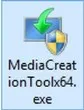
Рестартирайте компютъра си. След рестартирането ще видите центъра за актуализиране на Windows 10 на екрана.

Търсенето на актуализации ще започне автоматично. Когато приключи, щракнете върху „Инсталиране“.
Поставете отметка във всички квадратчета, след което щракнете върху „Инсталиране“.
Потвърдете, че сте съгласни с лицензионното споразумение. След това изчакайте завършването на проверката за съвместимост.
В прозореца изберете съответния елемент, ако трябва да запазите съществуващи приложения, програми или лични файлове:
След това щракнете върху бутона за стартиране на актуализацията и изчакайте да завърши.
Щракнете Напред. Въведете вашата парола за вход. Когато избирате операционна система, щракнете върху Windows 10.
Актуализацията е завършена, но сега Windows 10 трябва да се активира.
Процес на активиране на Windows 10:
Щракнете с десния бутон върху прекия път "Компютър", изберете "Свойства". В „Свойства“ изберете „Активиране на Windows“.
Това е всичко - активирането на Windows 10 е завършено!
Как да се върна към Windows 8.1:
Можете да използвате версията на Windows 10той е абсолютно безплатен за превключване и ако по някаква причина промените решението си да работите в него, можете да се върнете назад. За да направите това, трябва да кликнете върху „Настройки“, след това върху „Актуализиране и защита“ и „Възстановяване“.
В нов прозорец ще се появи опцията за връщане към предишната версия на Windows.
Ако имате въпроси относно актуализирането на Windows 10 чрез Центъра за актуализиране или Възстановяване на системата, задайте ги в коментарите. (2405)
